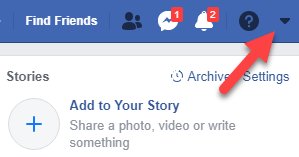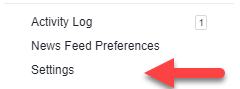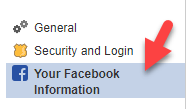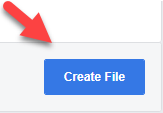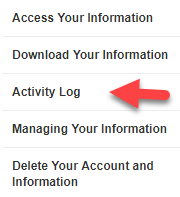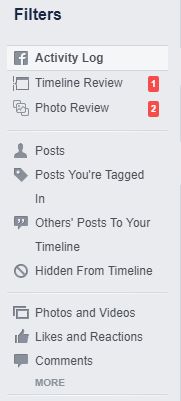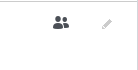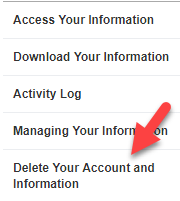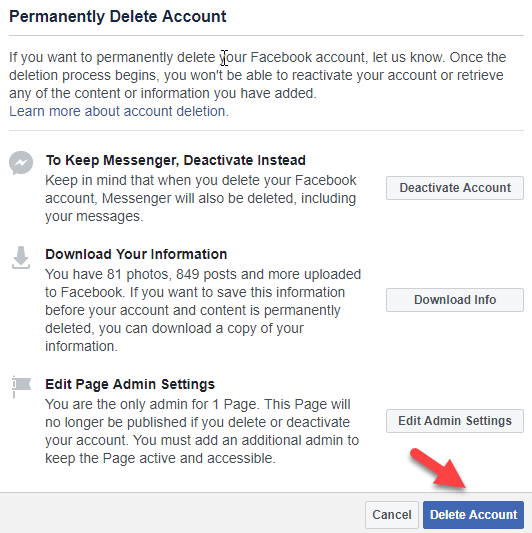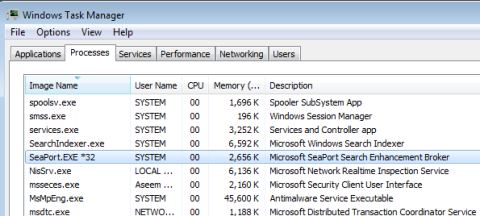Det råder ingen tvekan om att sociala medier har gjort det mycket lättare att hålla kontakten med familj och vänner. Med en tidslinje över alla dina vänners aktivitet är det lätt att hålla nära med dem du älskar även om du är tusentals mil bort.
Men om du inte betalar för en produkt är chansen stor att du är produkten själv – och Facebook har tjänat miljarder på att tillhandahålla mycket effektiva verktyg till annonsörer som använder din information och dina surfvanor.

Under de senaste åren har en rad läckor och whistleblowers gjort det mycket uppenbart den extrema mängd information Facebook har samlat in från användare, och de har inte alltid varit de mest noggranna när det kommer till integritetsproblem.
Många har börjat migrera bort från tjänsten, men det finns några extra steg du kan behöva ta utöver enkel profilavaktivering om du vill hålla dina personuppgifter skyddade.
Lyckligtvis har Facebook blivit ganska transparent om vilken typ av data de har samlat in och ger också enkel åtkomst till verktyg du kan använda för att hantera den datan.
Ladda ner och ta bort Facebook-data
Följ stegen nedan för att ladda ner och ta bort data från Facebook och minska ditt digitala fotavtryck.
Steg 1. Logga in på ditt Facebook-konto på en webbläsare och klicka på rullgardinsmenyn längst upp till höger på skärmen.
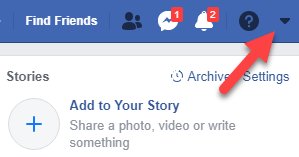
Steg 2. Välj Inställningar .
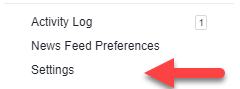
Steg 3. På vänster sida av skärmen väljer du Din Facebook-information .
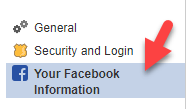
Steg 4. Klicka på Ladda ner din information .

Steg 5. Klicka på Skapa fil på nästa skärm .
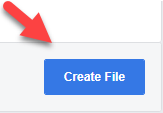
Steg 6. Vid det här laget kommer Facebook att ge dig ett meddelande om att din fil bearbetas. Detta kan ta en liten stund beroende på hur länge du har varit på Facebook och hur aktiv du har varit på sajten och på webben, men det bör inte ta mer än en timme eller två i de flesta fall.

När filen är färdigbearbetad får du ett meddelande på webbplatsen om att filen är klar för nedladdning och kan sedan ladda ner en fullständig fil med all information som Facebook har samlat in. Det här är bra för att samla in information som du vill spara innan du tar bort ditt Facebook-konto helt, eller till och med om du bara vill kunna sortera igenom innehållet som webbplatsen har samlat på sig under åren.
Medan vi väntar på att filen ska behandlas kan vi dock titta på några fler Facebook-datainställningar.
Steg 7. Gå tillbaka till föregående sida och klicka på Aktivitetslogg .
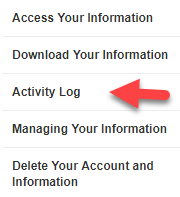
Steg 8. Den här sidan är en samling av alla dina aktiviteter och interaktioner med webbplatsen. Du kommer att se alla dina inlägg, kommentarer och till och med dina reaktioner på varje inlägg på webbplatsen. För enklare sortering kan du välja den data du är intresserad av att titta på med hjälp av aktivitetsloggfiltren till vänster på den här sidan.
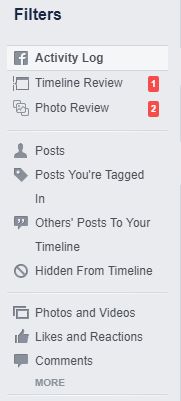
Steg 9. Bredvid en aktivitet ser du två olika ikoner. Ikonen till vänster låter dig ta en titt på vem den specifika posten är synlig för, och ikonen till höger låter dig ta bort specifika poster från din logg. Det här är bra om det finns särskilda foton eller inlägg som du helst inte vill sväva runt på webben men är okej med datahanteringen i allmänhet.
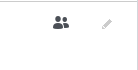
Steg 10. Om du vill ta bort ditt konto och all information som är kopplad till det helt, är det också ett alternativ! Gå tillbaka till Facebook-informationsskärmen och klicka på Ta bort ditt konto och information .
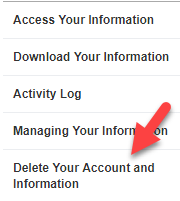
Steg 11. Nästa skärm ger dig lite information om vad som kommer att hända när du bekräftar inställningen, samt några andra alternativ som att helt enkelt avaktivera Facebook för att behålla åtkomsten till Messenger. Om du vill stänga av Facebook helt, tryck på Ta bort konto längst ner till höger i det här fönstret.
Se bara till att du är 100 % säker på att du vill ta bort kontot och data permanent, eftersom det inte finns någon återvändo efter denna punkt i processen. Vi rekommenderar starkt att du åtminstone laddar ner din Facebook-information genom processen i steg 4-6 så att du har en kopia av alla minnen du vill behålla för framtiden.
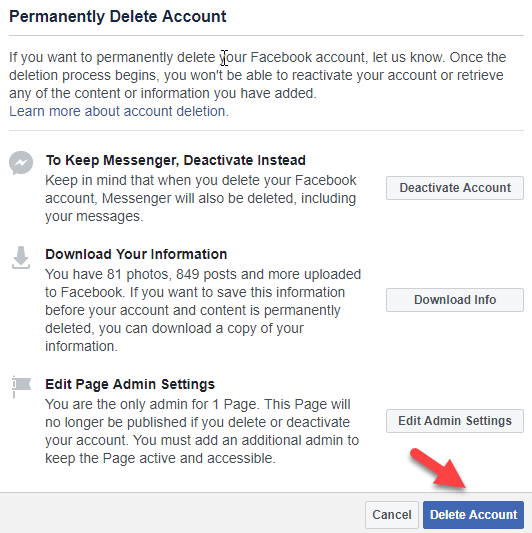
Sammantaget, även om Facebook verkligen har framstått som lite skumt när det kommer till hur de hanterar sina användares data, ger de dig tillgång till den informationen om du är villig att gräva lite.
En sak som är värd att nämna som många användare inte inser är att "konkurrent" sociala nätverk Instagram också ägs av Facebook. Så om du vill ta bort din data från företagets servrar helt och hållet, måste du undvika att använda den appen också.
Det är verkligen obekvämt att behöva klippa ut två av de största sociala nätverken på webben, men för dem som vill ha bättre kontroll över hur deras personliga information används är det väl värt ett par timmars ansträngning att ta en titt på den insamlade informationen och se till att du är så välinformerad som möjligt. Njut av!